Maison >Tutoriel logiciel >Logiciel >Comment annuler la note de bas de page de section entre les colonnes dans InDesign Étapes pour annuler la note de bas de page de section entre les colonnes dans InDesign.
Comment annuler la note de bas de page de section entre les colonnes dans InDesign Étapes pour annuler la note de bas de page de section entre les colonnes dans InDesign.
- WBOYWBOYWBOYWBOYWBOYWBOYWBOYWBOYWBOYWBOYWBOYWBOYWBavant
- 2024-05-09 13:49:141138parcourir
Dans InDesign, les notes de bas de page entre colonnes causent parfois des désagréments. Si vous souhaitez supprimer les notes de bas de page s'étendant sur plusieurs colonnes, ce guide vous fournira des instructions étape par étape. En connaissant les étapes de suppression correctes, vous pouvez facilement éliminer les notes de bas de page entre colonnes, améliorant ainsi la mise en page de votre document. Le contenu suivant présentera en détail l'opération spécifique d'annulation des notes de bas de page de section entre les colonnes dans InDesign pour vous aider à résoudre ce problème.
1. Tout d'abord, après avoir ouvert l'interface du logiciel InDesign, cliquez sur le bouton des options de note de bas de page du document sous le menu texte
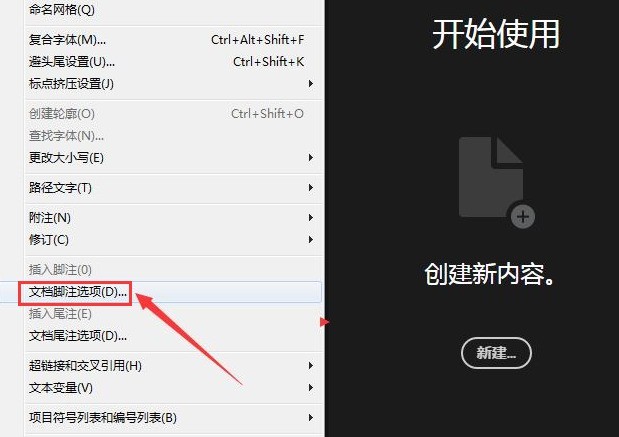
2 Ensuite, dans le panneau de paramètres des options de note de bas de page ouvert, basculez la fenêtre vers la colonne de mise en page
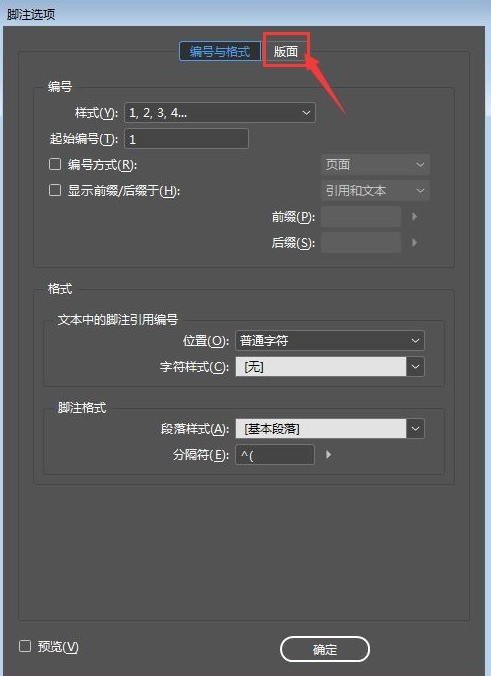
. 3. Enfin, recherchez le bouton de note de bas de page sur plusieurs colonnes et cliquez pour le décocher
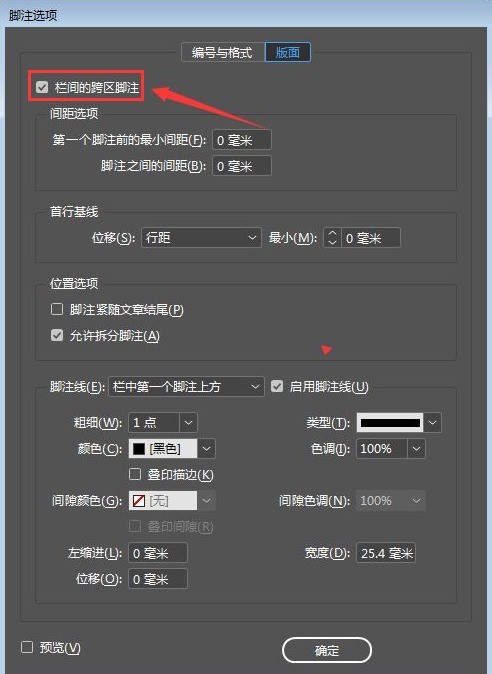
Ce qui précède est le contenu détaillé de. pour plus d'informations, suivez d'autres articles connexes sur le site Web de PHP en chinois!
Articles Liés
Voir plus- Comment afficher les jeux cachés sur Steam
- Comment utiliser un logiciel approprié pour ouvrir les fichiers dll sur un ordinateur win10 ?
- Comment définir le mot de passe du compte enregistré et afficher le mot de passe du compte utilisateur enregistré dans le navigateur 360
- Comment utiliser la CAO pour marquer toutes les dimensions en un seul clic
- Comment annuler le saut automatique vers le bord d'IE

